โหลดไฟล์ธนาคาร SCB สำหรับจ่ายเงินเดือน ใน PEAK Payroll
บทความนี้จะช่วยให้คุณสามารถ โหลดไฟล์ธนาคาร SCB สำหรับจ่ายเงินเดือน ได้อย่างง่ายดายและรวดเร็ว เพื่อช่วยให้กิจการที่ใช้บริการ SCB Business Anywhere มีความสะดวกมากยิ่งขึ้น
วิธีใช้งานฟังก์ชันการโหลดไฟล์ธนาคาร SCB สำหรับจ่ายเงินเดือน มีดังนี้
1. ตั้งค่าการจ่ายเงินเดือนผ่านธนาคารไทยพาณิชย์เพื่อ โหลดไฟล์ธนาคาร SCB สำหรับจ่ายเงินเดือน
ผู้ใช้งานจะต้องตั้งค่าการจ่ายเงินเดือนผ่านธนาคารไทยพาณิชย์เท่านั้น ถึงจะขึ้นให้ดาวน์โหลดไฟล์
โดยการตั้งค่าให้ไปที่เมนูตั้งค่า > ข้อมูลการจ่ายเงินเดือน > คลิกปุ่ม “แก้ไข” > เลือกบัญชีธนาคารที่จ่ายเงินเดือนเป็น SCB
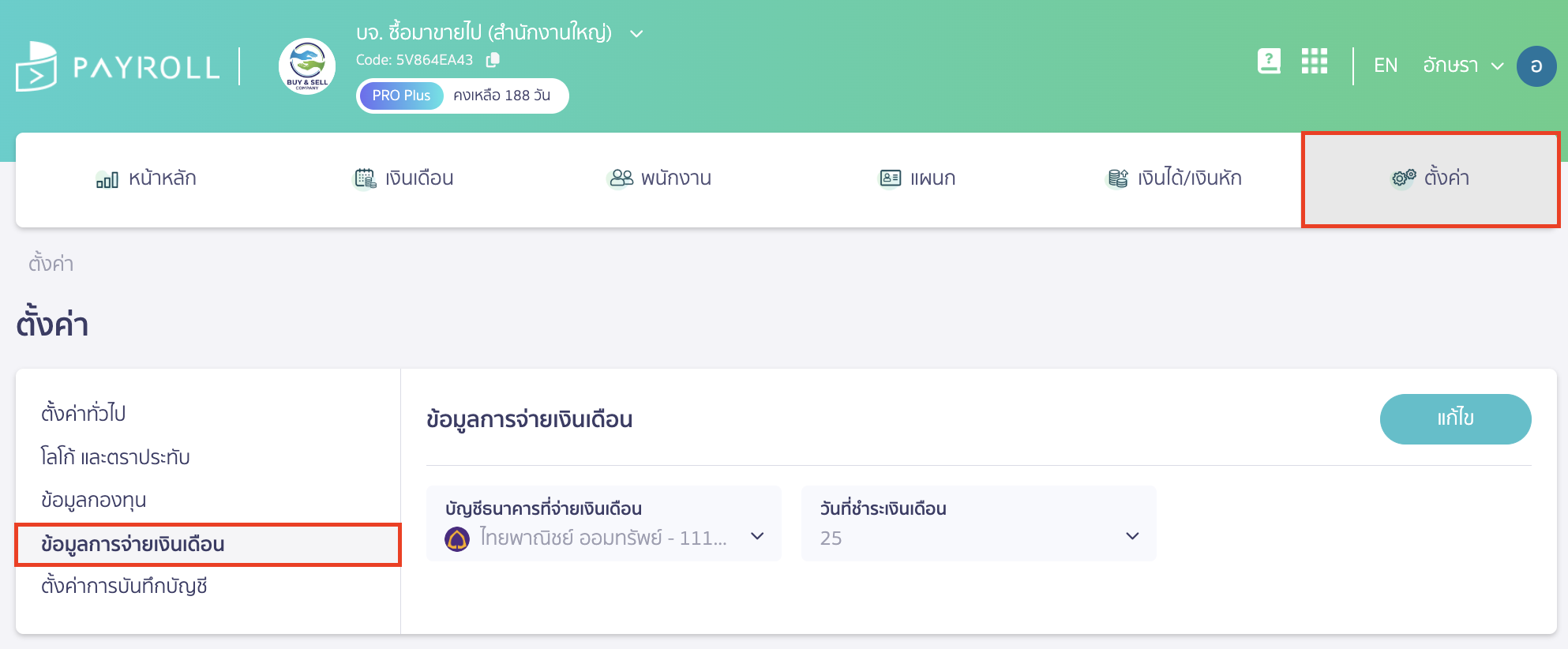
2. ไปที่เมนูเงินเดือนเพื่อเลือกรายการเงินเดือนที่ต้องการ
จากนั้นไปที่เมนูเงินเดือน > เลือกรายการเงินเดือนที่ต้องการ
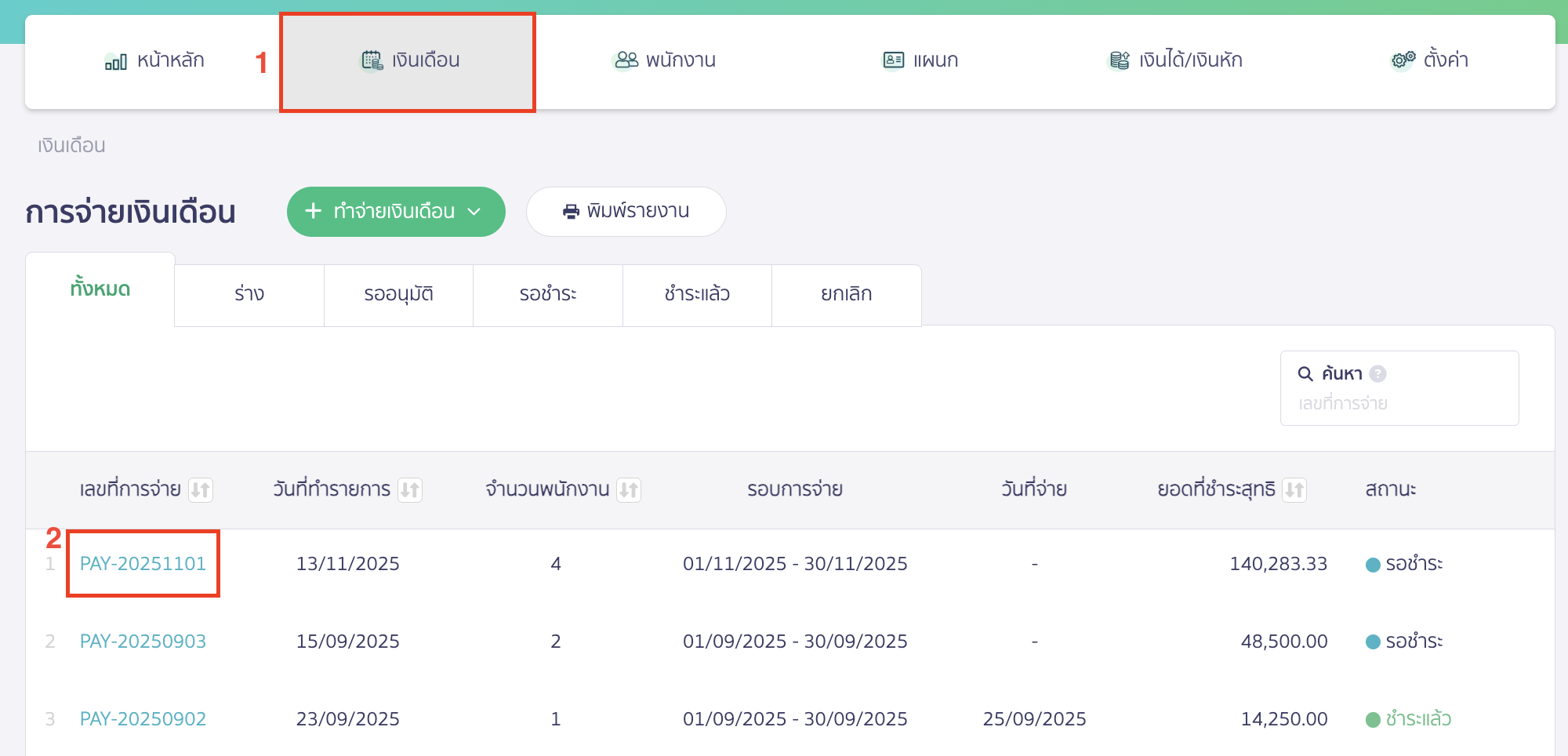
3. โหลดไฟล์ธนาคารโดยไปที่แถบข้อมูลการชำระ
เข้าที่แถบข้อมูลการชำระ > ส่วนดาวน์โหลดให้กดไฟล์จ่ายเงินธนาคาร
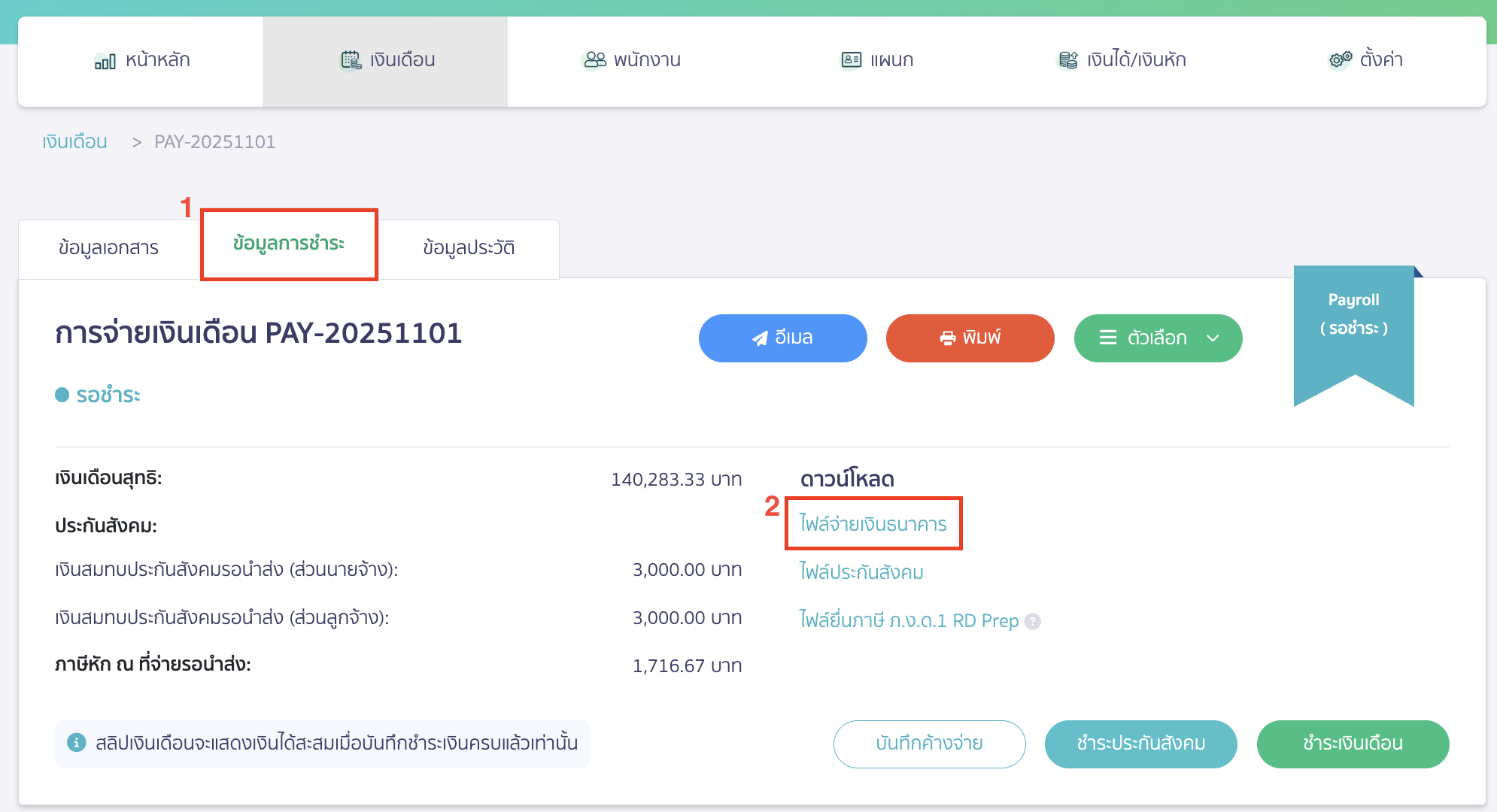
4. จะมีหน้าต่าง แสดงข้อมูลวันที่และพนักงานทั้งหมดที่ทำการจ่ายเงินเดือนครั้งนี้
ผู้ใช้งานจะสามารถสร้างไฟล์ได้ก็ต่อเมื่อพนักงานรับเงินเดือนผ่านธนาคารเดียวกันกับที่กิจการตั้งค่าไว้เท่านั้น
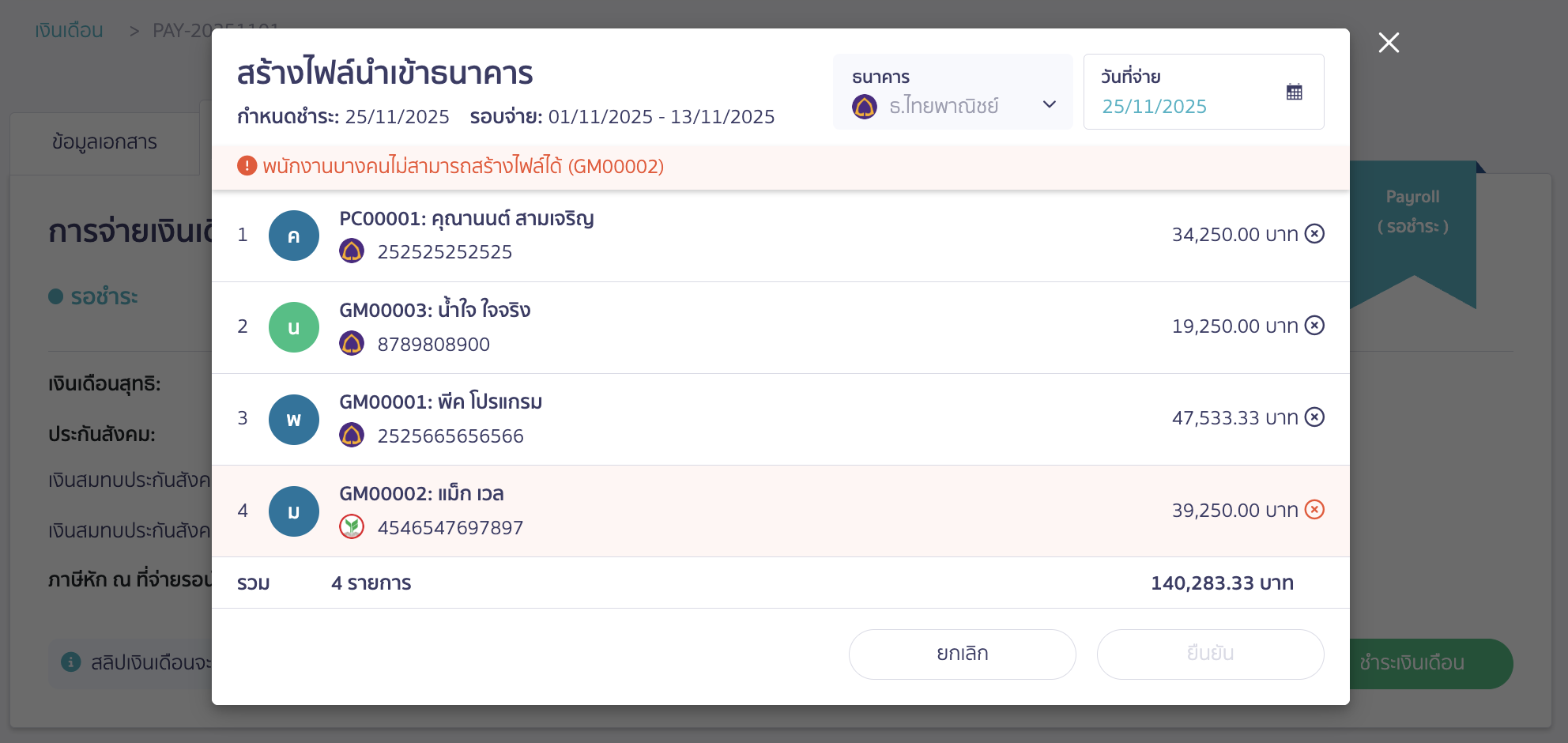
5. เลือกเฉพาะพนักงานที่จะทำการจ่ายเงินเดือน ระบุวันที่ และยืนยันสร้างไฟล์นำเข้าธนาคาร
เลือกผู้ใช้งานที่จะทำจ่ายเงินเดือน > ใส่วันที่จะทำการโอนเงินให้พนักงานในช่องวันที่จ่าย > คลิกปุ่ม “ยืนยัน
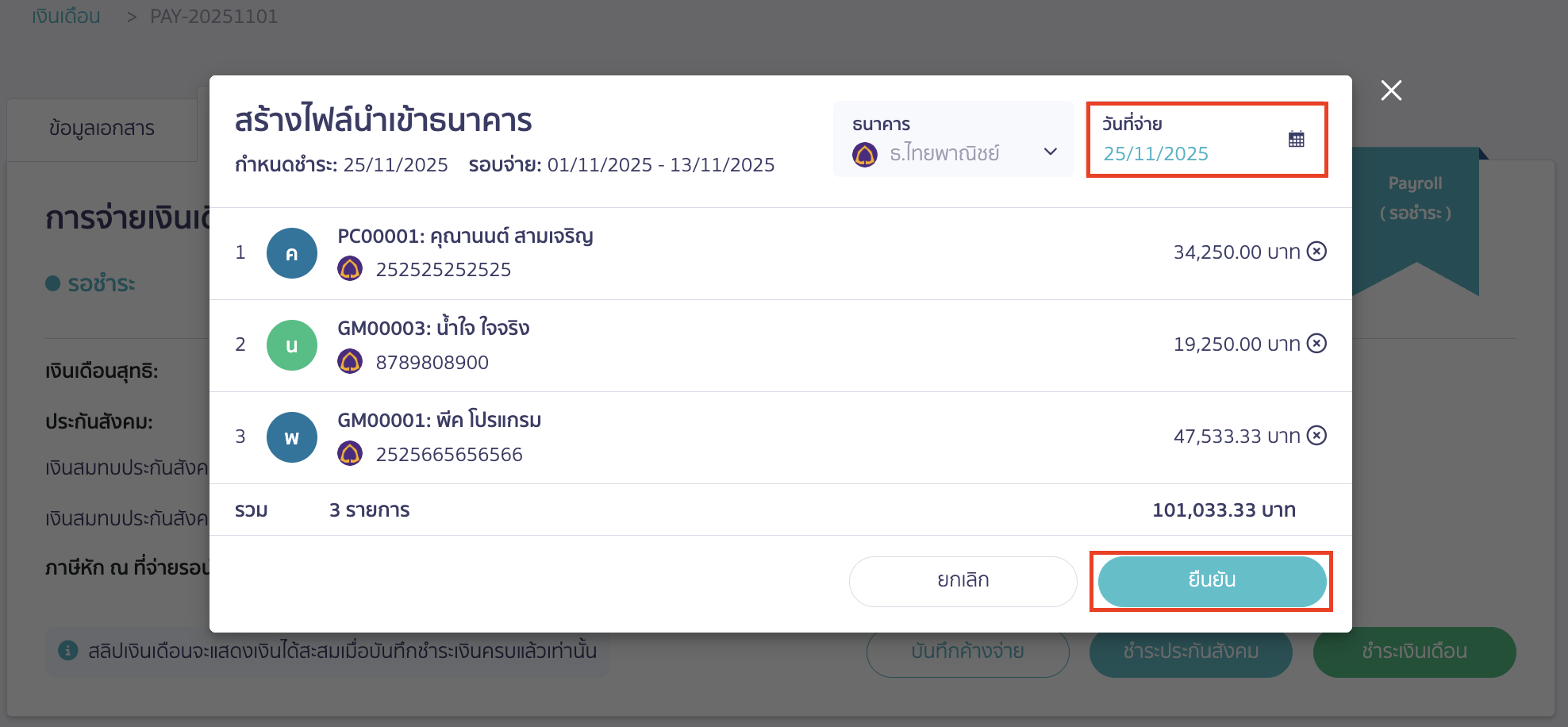
ระบบจะดาวน์โหลดไฟล์ .txt เพื่อใช้สำหรับนำเข้าไฟล์จ่ายเงินธนาคาร อัพโหลดเข้าเว็บไซต์ SCB Business Anywhere ก็เป็นอันเสร็จ
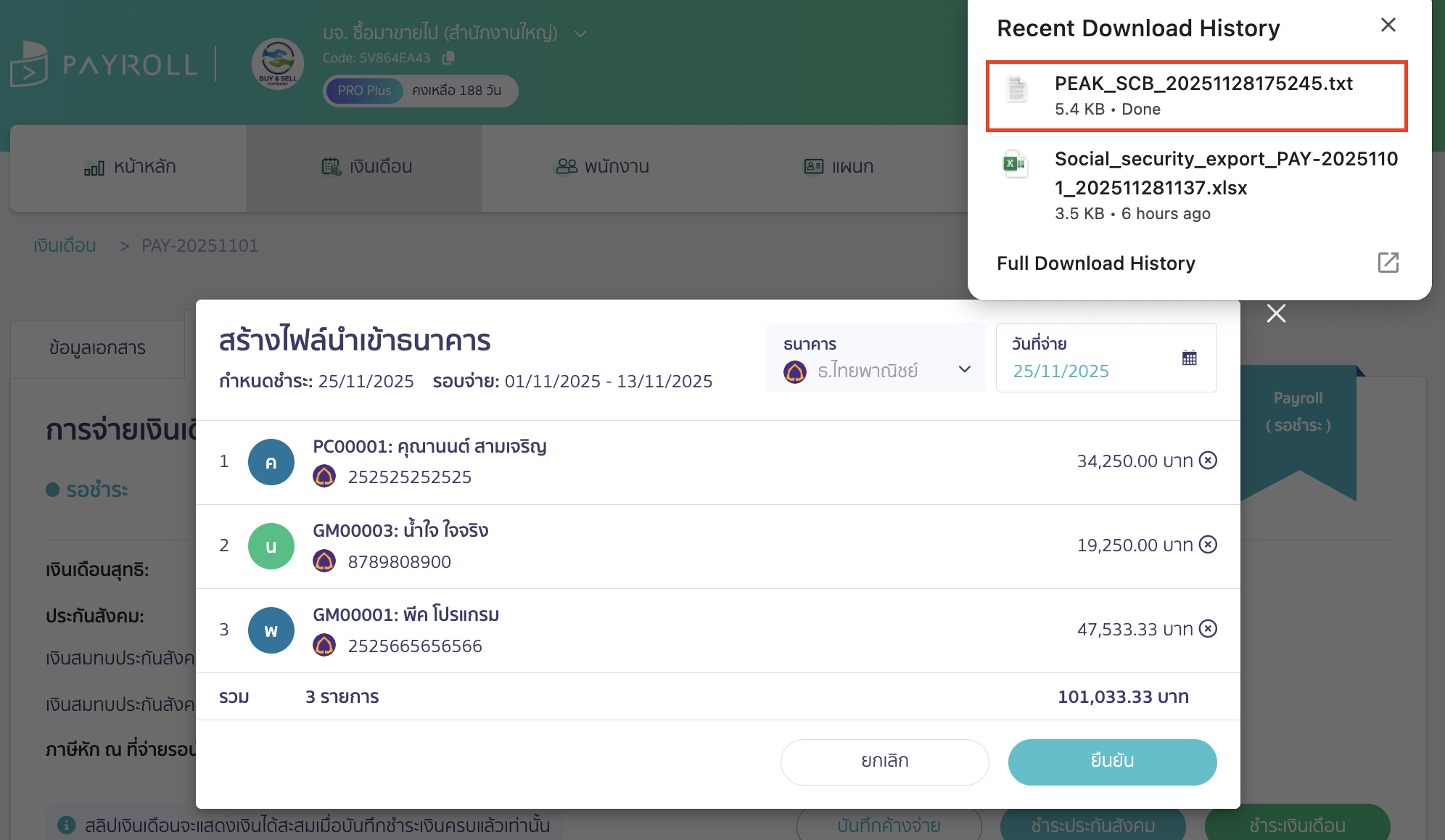
หมายเหตุ
- กิจการต้องตั้งค่าการจ่ายเงินเดือนเป็นธนาคารไทยพาณิชย์
- ช่องทางการรับเงินเดือนของพนักงานต้องเป็นธนาคารไทยพาณิชย์เท่านั้น
– จบขั้นตอนการโหลดไฟล์ธนาคาร SCB สำหรับจ่ายเงินเดือน ใน PEAK Payroll –